RazorSQL 是一个非开源的功能非常强大数据库查询工具、SQL的编辑、数据库管理工具。支持通过 JDBC 和 ODBC 连接超过 29 种的数据库。下面我们就介绍关于RazorSQL for Mac如何使用文件。
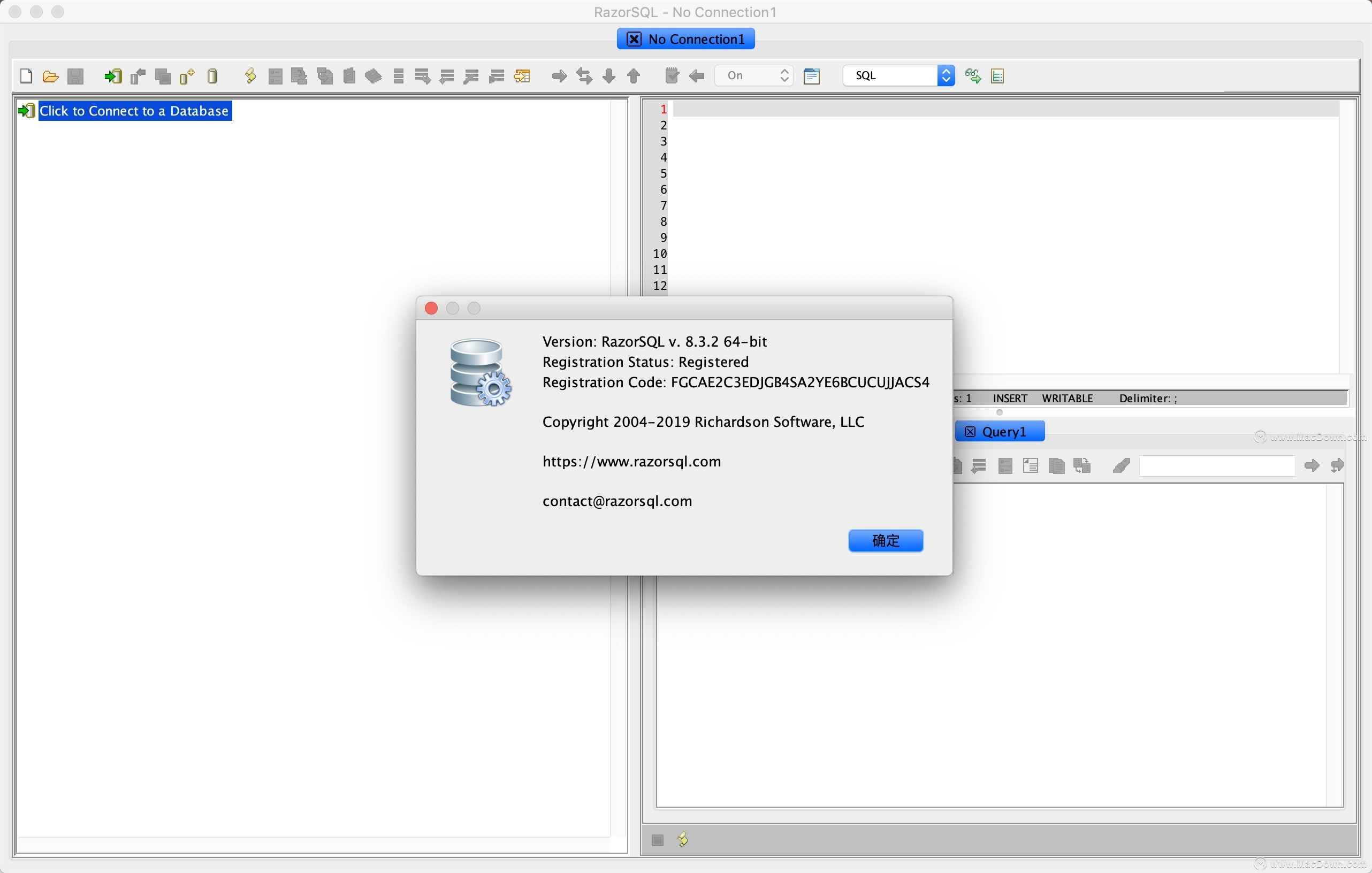
RazorSQL for Mac如何使用文件
RazorSQL包含许多用于处理计算机文件系统上的文件的选项。内置编辑器不仅可用于对数据库使用SQL,还可用于编辑许多其他编程语言的文本文件和文件。
用户可以使用文件 - >打开菜单选项打开文件。这将从文件系统中读取文件的内容并在编辑器中显示它。RazorSQL将根据文件类型确定用于显示文件的语法突出显示。一旦文件显示在编辑器中,用户就可以对文件进行更改,保存文件,将其另存为其他名称等等,大多数文本编辑器中可用的选项都可以使用RazorSQL。
RazorSQL使用选项卡显示文件和/或数据库连接,类似于现代Web浏览器显示网页的方式。打开的每个连接或文件都会在新选项卡中打开。用户可以通过单击该文件的相应选项卡从一个文件移动到另一个文件。
对于更高级的文件工作,RazorSQL还包括一个文件系统浏览器。可以使用“视图” - >“文件系统浏览器”菜单选项显示文件系统浏览器。单击后,文件系统浏览器将显示在窗口的右侧。用户可以在类似于Mac Finder的Windows资源管理器的文件系统中导航。文件系统浏览器包括许多选项,如打开文件,重命名文件,复制,移动或删除文件等等。文件系统浏览器的右键单击菜单显示所有可用选项。
RazorSQL还包括许多文件操作和文件搜索选项。Thise选项列在“编辑”菜单和“搜索”菜单中。
以上就是RazorSQL for Mac如何使用文件的相关解答,希望能够对你有所帮助。

